セキュリティのために、Internet ExplorerでFlash Playerを一時的に無効化する:Tech TIPS
しばしば更新版のリリース前に攻撃可能な脆弱(ぜいじゃく)性が公表されてしまうFlash Player。安全が確認できるまで無効化するには? Internet Explorer(IE)向けの手順を解説する。
対象ソフトウェア:Flash Player、Internet Explorer(いずれもWindows OS用)
解説
2015年1月中旬からの約1カ月間で、Windows用のFlash Playerに対して、4回もセキュリティパッチがリリースされた。これは立て続けにFlash Playerの脆弱(ぜいじゃく)性が発覚したためだ。
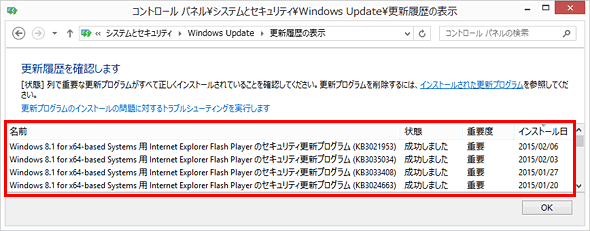 立て続けに脆弱(ぜいじゃく)性が発覚したFlash Player
立て続けに脆弱(ぜいじゃく)性が発覚したFlash PlayerこれはWindows 8.1搭載PCのWindows Updateの履歴。このとき、わずか1カ月の間にFlash Player向けセキュリティパッチが四つもリリースされた。
その中には、攻撃可能なプログラムコードの方が先に流布してしまう「ゼロデイ」の脆弱性もあった。こうした状況だと、パッチや更新版のインストールが間に合わない事態もあり得る。そんなときは、Flash Playerをアンインストールするよりも、一時的に無効化する方が手軽で簡単だ。
また、アップルがiPhone/iPad/iPod touch(iOS端末)でFlash Playerをサポートしていないことから、Flash Playerが必須のWebページは以前より減っているようだ。であれば、セキュリティに厳しい環境では、普段Flash Playerを無効化しておいて必要な時だけ有効化する、といった運用もあり得るだろう。
Flash Playerを無効化する手順はWebブラウザーごとに異なる。そこで本稿では、WindowsのInternet Explorer(IE)を対象にFlash Playerの無効化手順を説明する。Google ChromeやMozilla Firefoxでの無効化手順は、右上の関連記事を参照していただきたい。
操作方法
本稿では、Internet Explorer(IE)でFlash Playerを無効化する方法として、次の2つの方法を説明する。
1台かせいぜい数台のPCが対象なら前者の方法、Active Directory管理下の複数のPCが対象なら後者の方法がそれぞれ適している。
以下ではIE11のスクリーンショットを掲載している。ただし特記した手順を除けば、IE7〜IE10でも操作方法は変わらない。
●IEの「アドオンの管理」ダイアログでFlash Playerを無効化する
IE向けFlash PlayerはIEのアドオン(ActiveXコントロール)として実装されている。そのため、IEのアドオン管理用画面からFlash Plyerのアドオンを無効化できる。
![IEの[アドオンの管理]からFlash Playerを無効化する(その1)](https://image.itmedia.co.jp/ait/articles/1502/09/wi-1599scr02.png) IEの[アドオンの管理]からFlash Playerを無効化する(その1)
IEの[アドオンの管理]からFlash Playerを無効化する(その1)これはIEを起動したところ。
(1)IE9〜IE11の場合は歯車アイコンをクリックしてメニューを表示させる。IE7/IE8の場合はコマンドバーの[ツール]をクリックする。
(2)[アドオンの管理]をクリックする。
![IEの[アドオンの管理]からFlash Playerを無効化する(その2)](https://image.itmedia.co.jp/ait/articles/1502/09/wi-1599scr03.png) IEの[アドオンの管理]からFlash Playerを無効化する(その2)
IEの[アドオンの管理]からFlash Playerを無効化する(その2)これが「アドオンの管理」ダイアログ。
(3)[ツールバーと拡張機能]を選ぶ。
(4)[すべてのアドオン]を選ぶ。
(5)[Shockwave Flash Object]を選ぶ。これがIE向けFlash Playerの実体を表している。存在しない場合、IEにはFlash Playerがインストールされていないことになる。
(6)[無効にする]ボタンをタップすると、Flash Playerが無効化される。
上記の手順を完了したら、本当にFlash Playerが無効化されたか確認してみよう。それには、アドビシステムズ提供のFlash Playerバージョン確認用ページを開き、以下の(2)の部分にバージョン番号が表示されないことを確認すればよい。
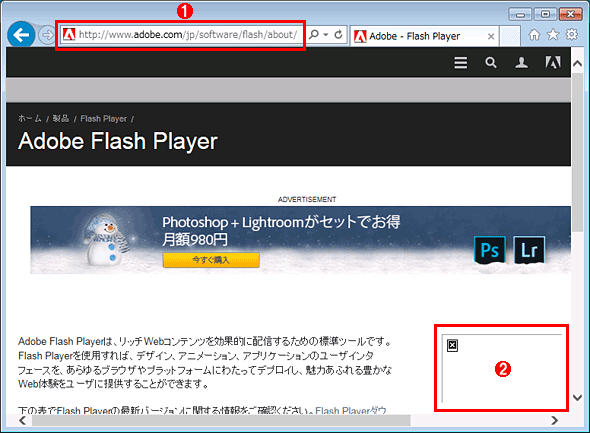 IEでFlash Playerが無効化されたか確認する
IEでFlash Playerが無効化されたか確認する必ずIEで開くこと。他のWebブラウザーでは意味がない。
(1)「http://www.adobe.com/jp/software/flash/about/」と指定してページを開く。これはアドビシステムズが提供しているFlash Playerのバージョン確認用ページ。
(2)本来ここにはインストール済みのFlash Playerのバージョン番号が、「You have version <バージョン番号> installed」のように表示される。だが、Flash Playerが無効化されていると、このようにバージョン番号は表示されない。
上記の無効化手順は、ログオン中のユーザーだけに反映される。つまり、別のユーザーアカウントでも無効化するには、そのアカウントでログオンして同じ設定を行う必要がある。またIEのコンポーネントを利用しているアプリケーションでは無効化できない。
●グループポリシーで複数のPCのFlash Playerを一律に無効化する
グループポリシーでIE向けFlash Playerを無効化するには、まずFlash Playerに割り当てられている「クラス識別子(CLSID)」を確認する必要がある。これは前述したIEの「アドオンの管理」ダイアログで調べることが可能だ。
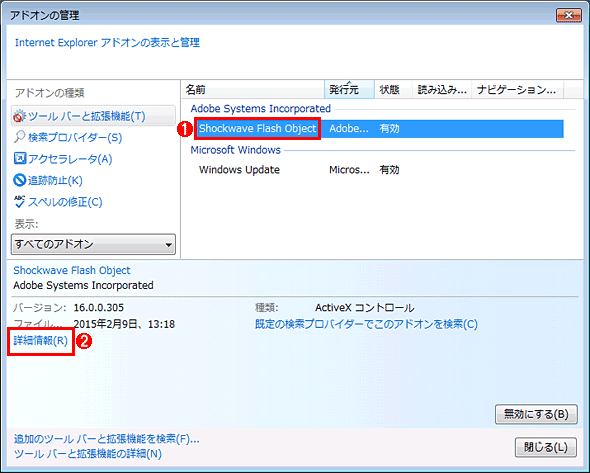 グループポリシー設定用に、Flash Playerのクラス識別子(CLSID)を確認する(その1)
グループポリシー設定用に、Flash Playerのクラス識別子(CLSID)を確認する(その1)これは前述の手順で開いたIEの「アドオンの管理」ダイアログ。
(1)「Shockwave Flash Object」を選ぶ。
(2)[詳細情報]をクリックする。
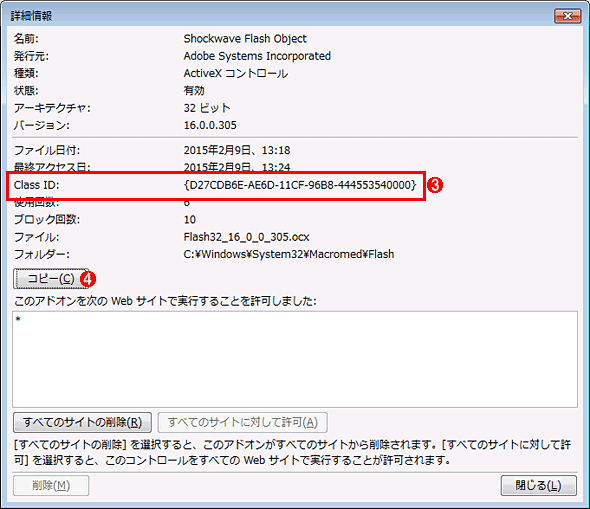 グループポリシー設定用に、Flash Playerのクラス識別子(CLSID)を確認する(その2)
グループポリシー設定用に、Flash Playerのクラス識別子(CLSID)を確認する(その2)これはFlash Playerの詳細情報ダイアログ。
(3)これが該当のFlash Playerのクラス識別子。後で説明するグループポリシーの設定時に、この「{……}」というGUID形式の文字列を指定する必要がある。
(4)(3)をクリップボードにコピーするために、[コピー]ボタンをクリックする。
[コピー]ボタンを押してクリップボードにコピーされた情報は、メモ帳などのテキストエディターにペーストする。そこから「Class ID:」の右側にあるGUID形式の文字列を控えておく。
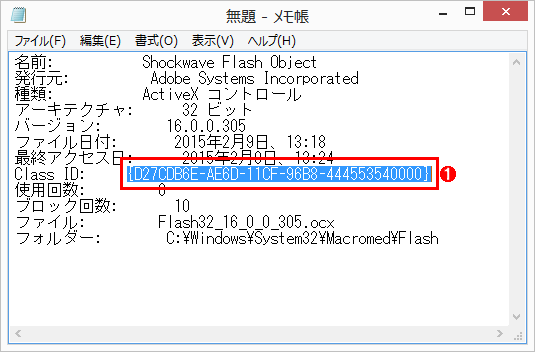 メモ帳にペーストした、クラス識別子を含むFlash Playerの各種情報
メモ帳にペーストした、クラス識別子を含むFlash Playerの各種情報これはクリップボードからメモ帳へペーストした内容。
(1)この「{」から「}」までの文字列を、後でグループポリシーに設定するので、コピーするかメモしておく。
次にグループポリシーエディターで対象のグループポリシーオブジェクトを開き、Flash Playerのアドオンを無効化するための設定を反映する。このとき、PC単位で無効化したければ[コンピューターの構成]を、ユーザーアカウント単位で無効化したければ[ユーザーの構成]を最初に選択する必要がある。
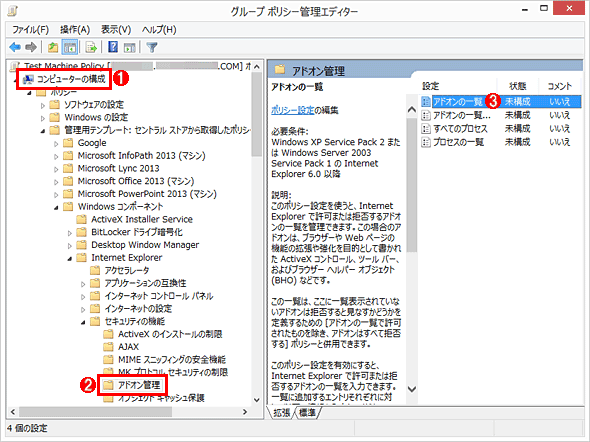 グループポリシーでIE向けFlash Playerを無効化する(その1)
グループポリシーでIE向けFlash Playerを無効化する(その1)これは「グループポリシーの管理」ツールからグループポリシーオブジェクトを選んで、グループポリシーエディターで開いたところ。
(1)ここではPCごとに設定を反映するために[コンピューターの構成]を選択した。ユーザーアカウント単位で設定したければ[ユーザーの構成]を選択すること。
(2)[ポリシー]−[管理用テンプレート]−[Windowsコンポーネント]−[Internet Explorer]−[セキュリティの機能]−[アドオン管理]を選ぶ。
(3)[アドオンの一覧]をダブルクリックする。
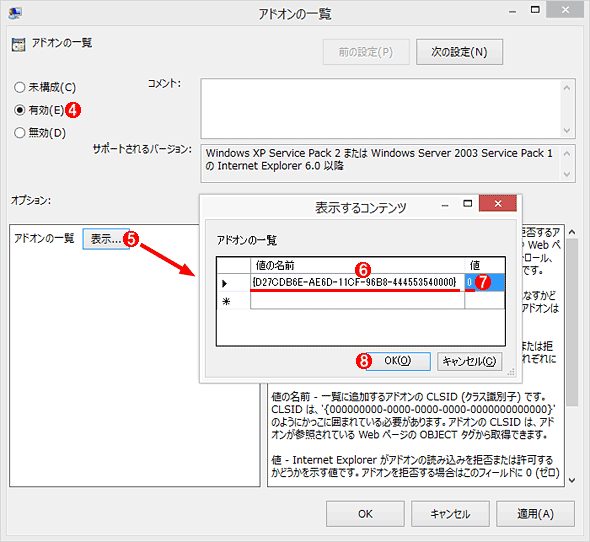 グループポリシーでIE向けFlash Playerを無効化する(その2)
グループポリシーでIE向けFlash Playerを無効化する(その2)(4)[有効]を選ぶ。デフォルトでは[未構成]のはずだ。
(5)[表示]ボタンをクリックすると、(6)〜(8)のダイアログが現れる。
(6)ここをクリックして、先ほどコピー/メモしておいたFlash Playerのクラス識別子を記入する。
(7)ここをクリックして、「0(ゼロ)」を記入する。
(8)[OK]ボタン−[OK]ボタンとクリックし、グループポリシーオブジェクトの編集を終了する。
上記手順を完了したら、対象のクライアントPCで強制的にグループポリシーを適用してみよう。それには管理者権限で起動したコマンドプロンプトで「gpupdate /force」と実行すればよい。その後、同じPCでIEを起動し、以下のように「アドオンの管理」ダイアログでFlash Playerが無効化されていることを確認する。
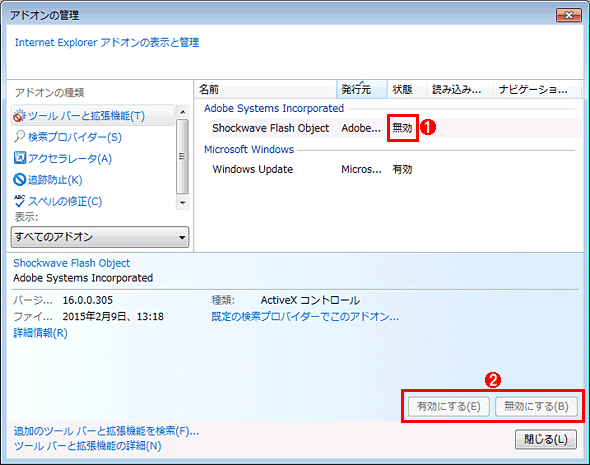 グループポリシーで無効化されたIE向けFlash Player
グループポリシーで無効化されたIE向けFlash Playerこれは前述の手順で開いたIEの「アドオンの管理」ダイアログ。
(1)「Shockwave Flash Object」の状態が「無効」になっている。
(2)[有効にする][無効にする]どちらのボタンもグレーアウトしていてクリックできない。
上記の無効化手順では、IEのコンポーネントを利用しているアプリケーションでFlash Playerを無効化できない。
●Flash Playerを再有効化する際には最新版に更新する
IEの「アドオンの管理」ダイアログでFlash Playerを有効化するには、[Shockwave Flash Object]を選んで[有効にする]ボタンをクリックする。グループポリシーで無効化した場合は、Flash Playerのクラス識別子のエントリを削除する。
注意すべきは、有効化する前にFlash Playerを最新版に更新して、既知の脆弱性を解消しておくことだ。ただ、Windows UpdateやFlash Playerの自動更新機能をデフォルトのままオンにしていれば、たとえFlash PlayerそのものをIE上で無効化していても、最新版に更新されているはずだ。
逆に自動更新を無効化している場合は要注意である。有効化してすぐあちこちのWebページをブラウズすると、既知の脆弱性を狙った攻撃を受けてしまう恐れがあるからだ。
手動でIE向けFlash Playerを最新版に更新する方法は、Windows OSによって異なるので注意が必要だ。
- Windows 7/Server 2008 R2以前: アドビシステムズのFlash Playerダウンロードページからインストーラーをダウンロードして実行する。
- Windows 8/Server 2012以降: Windows UpdateでリストアップされたFlash Player用更新プログラムを適用する(これらのOSの場合、Flash Playerのパッチはマイクロソフトから提供されているため)
■更新履歴
【2015/03/16】IE向けFlash Playerを最新版に更新する方法を、Windows OSごとに分類して記述しました。
【2015/02/09】初版公開。
■この記事と関連性の高い別の記事
- セキュリティのために、Mozilla FirefoxでFlash Playerを一時的に無効化する(TIPS)
- セキュリティのために、Google ChromeでFlash Playerを一時的に無効化する(TIPS)
- Flash Playerのバージョンを調べる(TIPS)
- Flash Playerをバックグラウンドで自動更新させる(TIPS)
- Flash Playerをアンインストールして、アップグレード時のトラブルを解消する(TIPS)
- Flash Playerの再配布版を入手する(TIPS)
- Flash Playerの自動更新機能を設定する(TIPS)
Copyright© Digital Advantage Corp. All Rights Reserved.




